Creare un report di Power BI per Server di report di Power BI
È possibile archiviare e gestire report di Power BI in locale nel portale web del Server di report di Power BI, proprio come si archiviano report Power BI nel cloud nel servizio Power BI (https://powerbi.com). È possibile creare e modificare i report in Power BI Desktop e pubblicarli nel portale Web. Quindi, i lettori dei report nell'organizzazione possono visualizzarli in un browser oppure in un'app Power BI per dispositivi mobili su un dispositivo mobile.
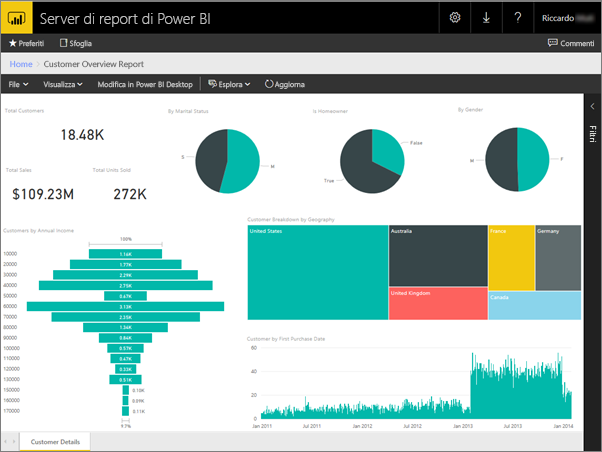
Ecco quattro passaggi rapidi per iniziare.
Passaggio 1: Installare Power BI Desktop per Server di report di Power BI
Se sono già stati creati report di Power BI in Power BI Desktop, si è quasi pronti per creare report di Power BI per il server di report di Power BI. Si consiglia di installare la versione di Power BI Desktop per il server di report di Power BI, cosicché il server e l'app siano sempre sincronizzati. È possibile avere entrambe le versioni di Power BI Desktop nello stesso computer.
Nel portale web del server di report, selezionare la freccia Download>Power BI Desktop.
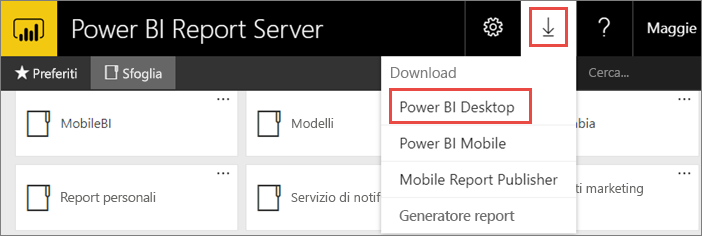
In alternativa, passare alla home page di Server di report di Power BI e selezionare Opzioni avanzate di download.
Nella pagina dell'Area download selezionare Scarica.
In base al computer specifico, selezionare:
PBIDesktopRS.msi (versione a 32 bit) oppure
PBIDesktopRS_x64.msi (versione a 64 bit).
Dopo il download del programma di installazione, eseguire l'installazione guidata di Power BI Desktop.
Al termine dell'installazione, selezionare Avvia Power BI Desktop.
Verrà avviato automaticamente e si è pronti per iniziare. Per determinare se la versione in uso è quella corretta, verificare che nella barra del titolo sia indicato Power BI Desktop (gennaio 2021).
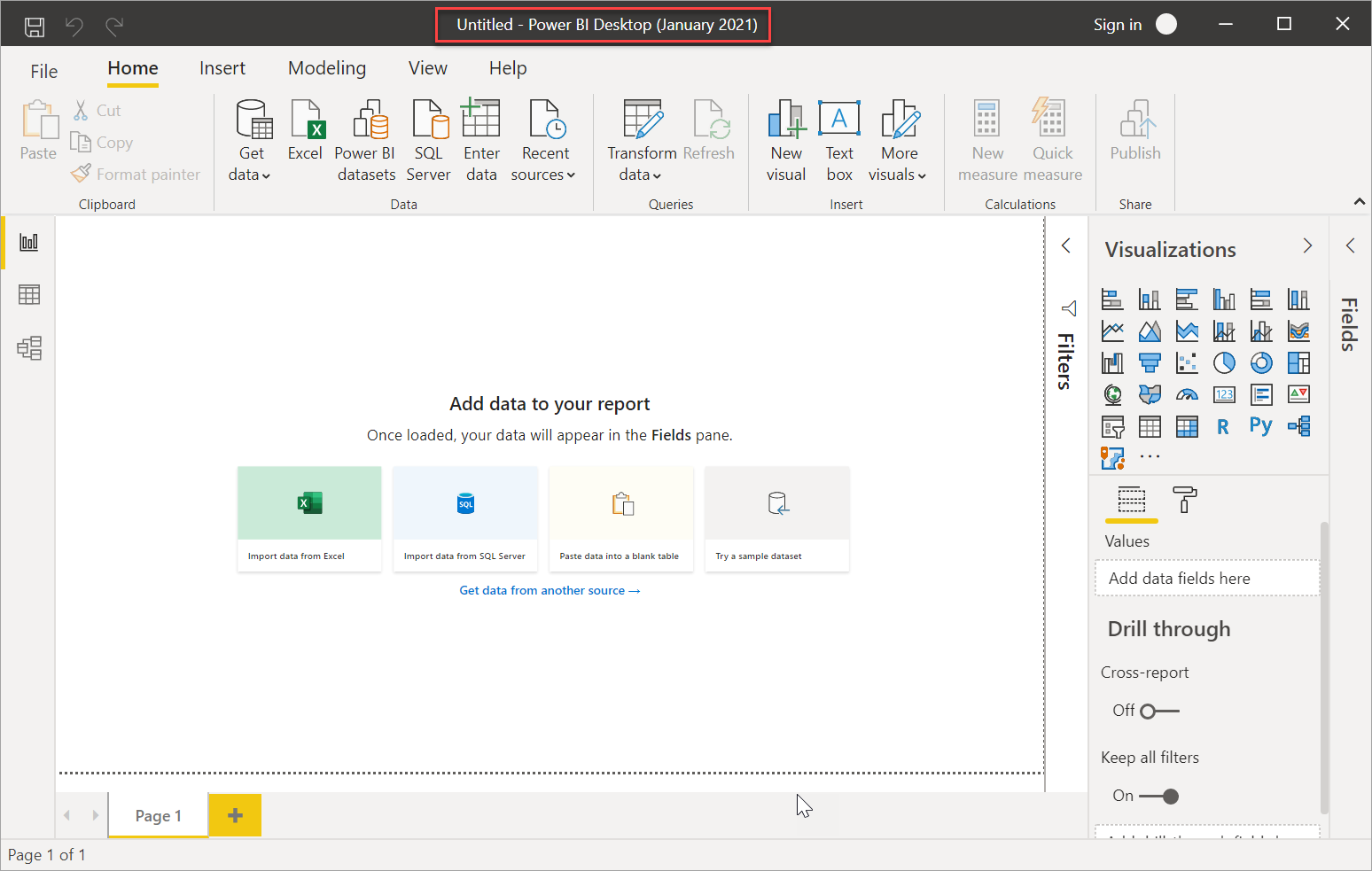
Se non si ha familiarità con Power BI Desktop, è consigliabile guardare i video nella schermata iniziale.
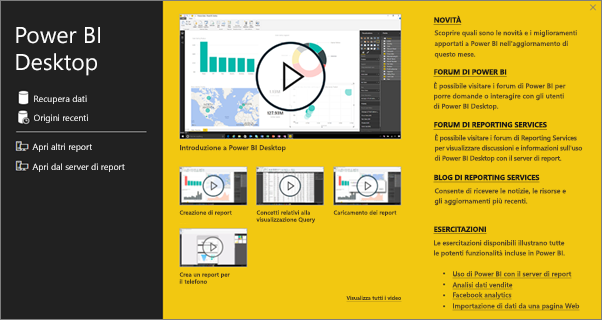
Passaggio 2: Selezionare un'origine dati
È possibile connettersi a una vasta gamma di origini dati. Altre informazioni sulla connessione alle origini dati.
Nella schermata iniziale selezionare Recupera dati.
In alternativa, nella schermata Home selezionare Recupera dati.
Selezionare l'origine dati, in questo esempio Analysis Services.
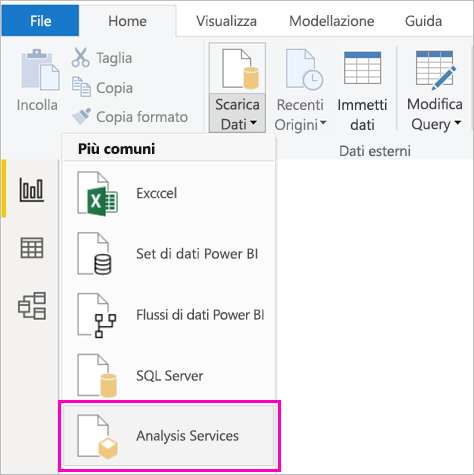
Compilare i campi Server e, facoltativamente, Database. Assicurarsi che Connessione live sia selezionato >OK.
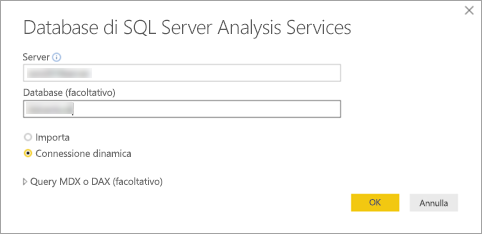
Scegliere il server di report in cui si salveranno i report.
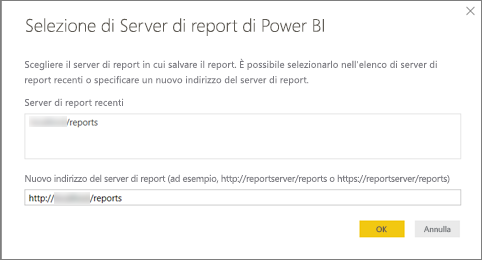
Passaggio 3: Progettare il report
Qui la cosa si fa interessante, perché si è giunti al momento di creare oggetti visivi per illustrare i propri dati.
Ad esempio, è possibile creare un grafico a imbuto di clienti e valori del gruppo in base al reddito annuo.
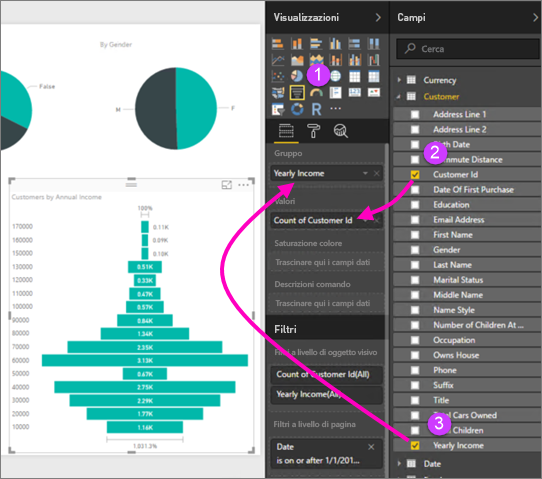
- In Visualizzazioniselezionare Grafico a imbuto.
- Trascinare il campo da conteggiare nell'area Valori. Se non è un campo numerico, Power BI Desktop lo rende automaticamente un Conteggio di valore.
- Trascinare il campo sul gruppo nell'area Gruppo.
Sono disponibili altre informazioni sulla progettazione di un report di Power BI.
Nota
Alcuni oggetti visivi, come ad esempio l’oggetto visivo del report impaginato, funzionano solo nel servizio Power BI. Il rendering di questi oggetti visivi nel server di report di Power BI genererà un errore "Oggetto visivo non supportato".
Passaggio 4: Salvare il report nel server di report
Quando il report è pronto, salvarlo nel server di report di Power BI scelto nel passaggio 2.
Nel menu File selezionare Salva con nome>Server di report di Power BI.
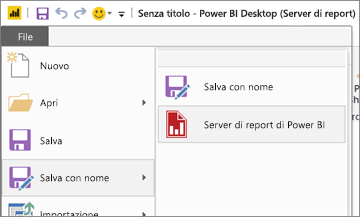
A questo punto è possibile visualizzarlo nel portale Web.
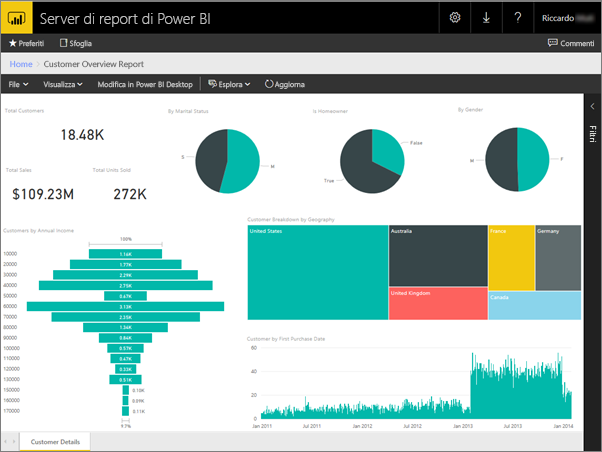
Nota
Se si sceglie di modificare il report in futuro, i dati del report visualizzati nel desktop saranno sempre i dati memorizzati nella cache da quando il report è stato creato inizialmente. Per visualizzare i dati più recenti durante la modifica del report, è necessario aggiornare i dati nell'applicazione Power BI Desktop.
Contenuto correlato
Power BI Desktop
Esistono tantissime ottime risorse per creare report in Power BI Desktop. Questi collegamenti sono un buon punto di partenza.
- Introduzione a Power BI Desktop
- Apprendimento guidato: Esplorare Power BI Desktop
Server di report di Power BI
- Installare Power BI Desktop per Server di report di Power BI
- Che cos'è Server di report di Power BI?
Altre domande? Contattare la community di Power BI